こんにちは、当ブログ「ハジカラ」管理人のけーどっとけーです。
日々の様々な経験や発見を当ブログで紹介しています。
ほぼ毎日更新しているので、その他の記事も見ていただけると励みになります。
今回は、Google Chromeの拡張機能の一つ「Sider」を追加していました。
この拡張機能は、ChatGPTなどのチャットAIをChrome画面のサイドに表示して使用することが可能です。
ブラウザでサイトを開きながらチャットAIに質問ができるので作業効率が上がりそうな機能です。
拡張機能の中でも評価が高い機能なので追加してちょっと使ってみました。
Google Chromeの拡張機能「Sider」を追加してみる
拡張機能「Sider」はこちらから追加できます。
サイトを開いたら「Chromeに追加」をクリックします。
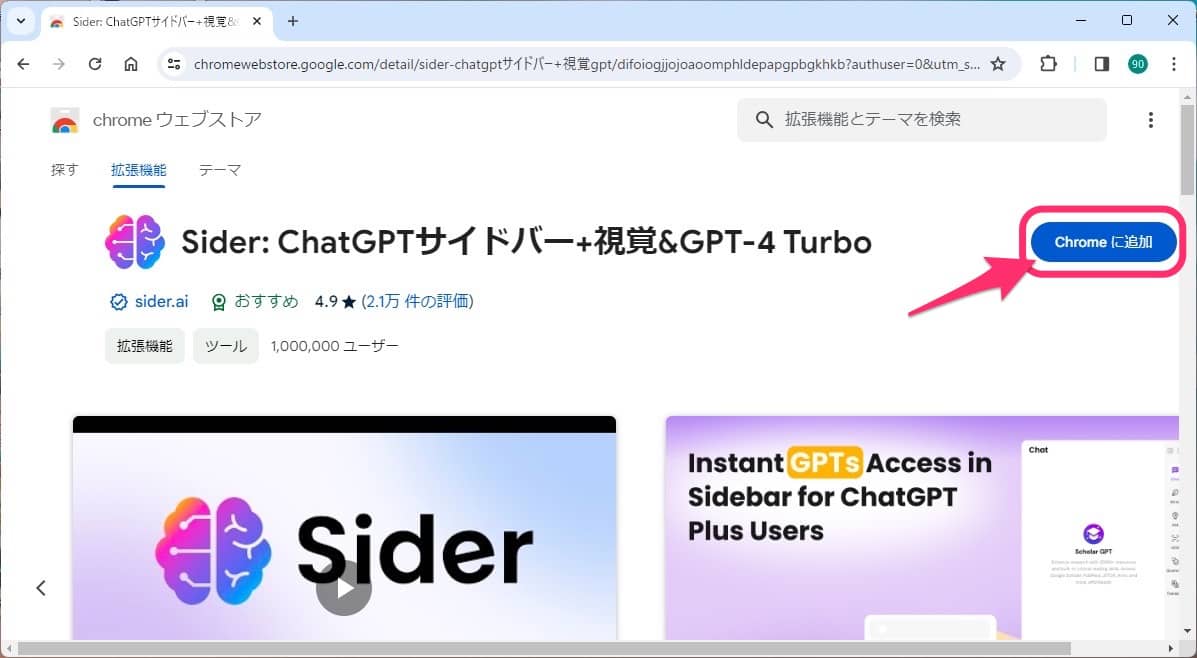
さらに「拡張機能を追加」をクリックします。
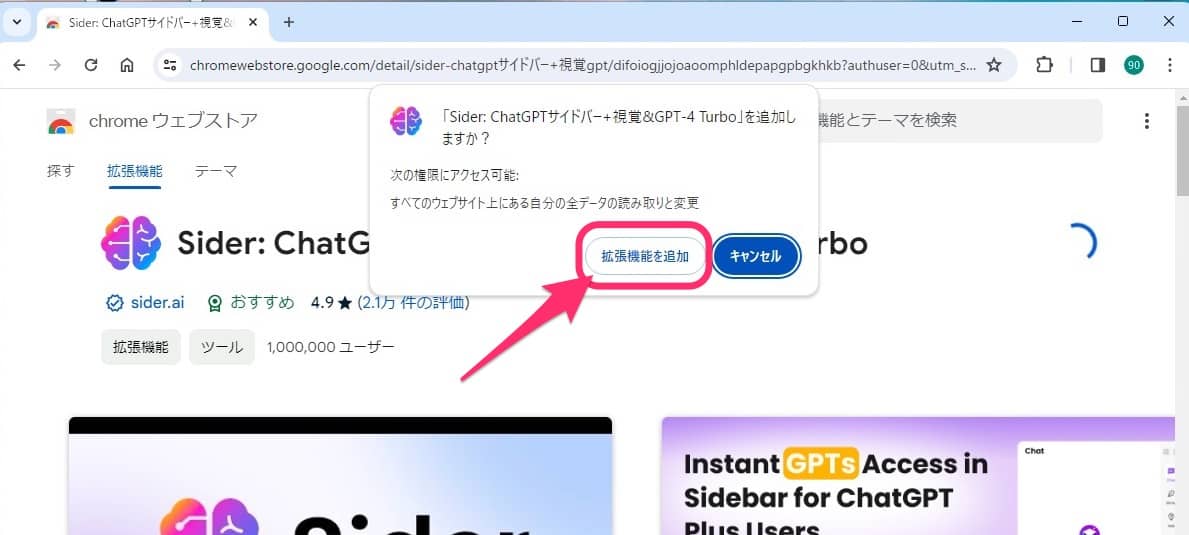
拡張機能を追加できました。
Siderを使用するにはGoogleまたはAppleアカウントでログインします。
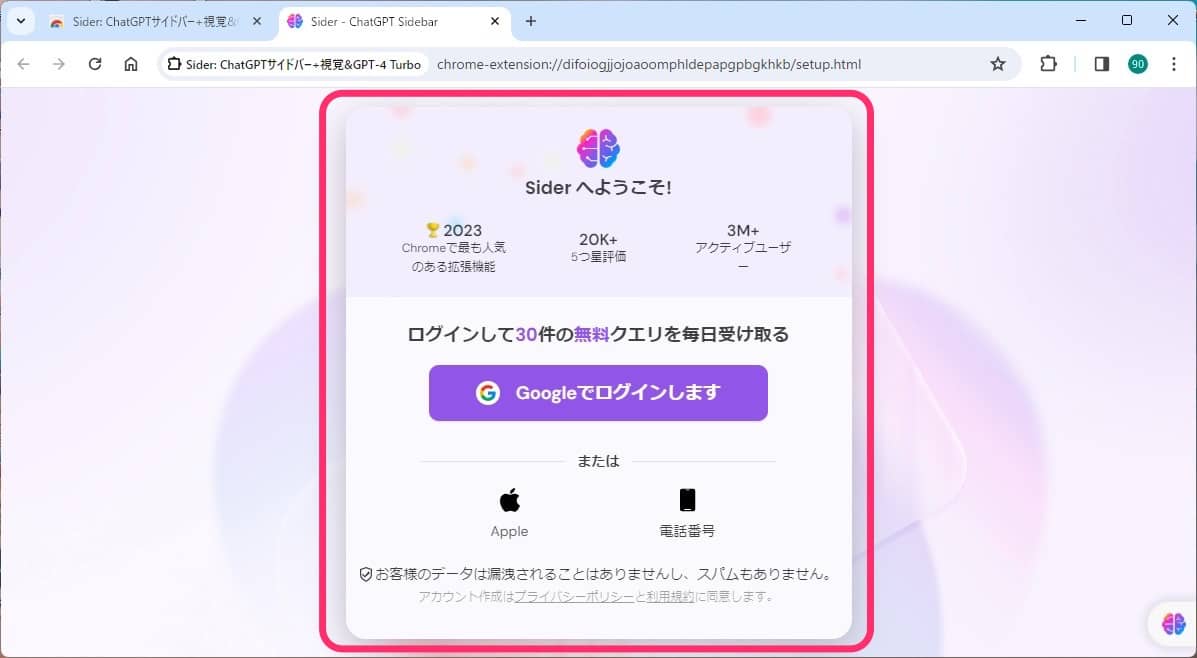
ログインしました。
続いてSiderをメニューバーに固定します。
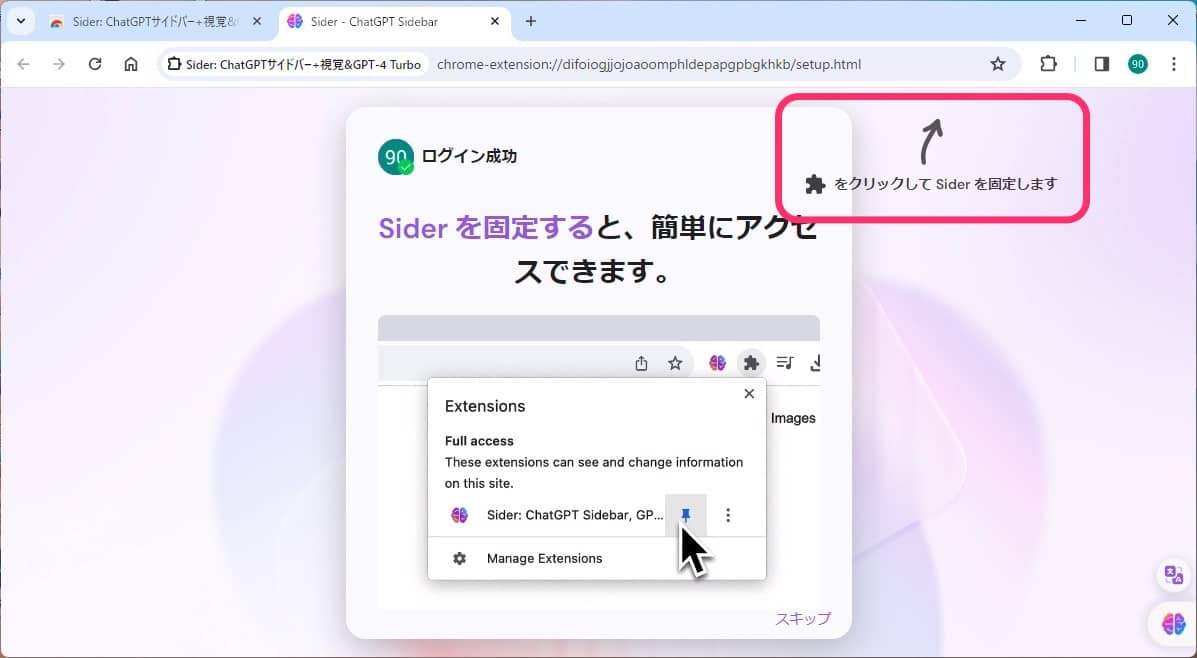
拡張機能のメニューにある「Sider」の項目をクリックすると固定できます。
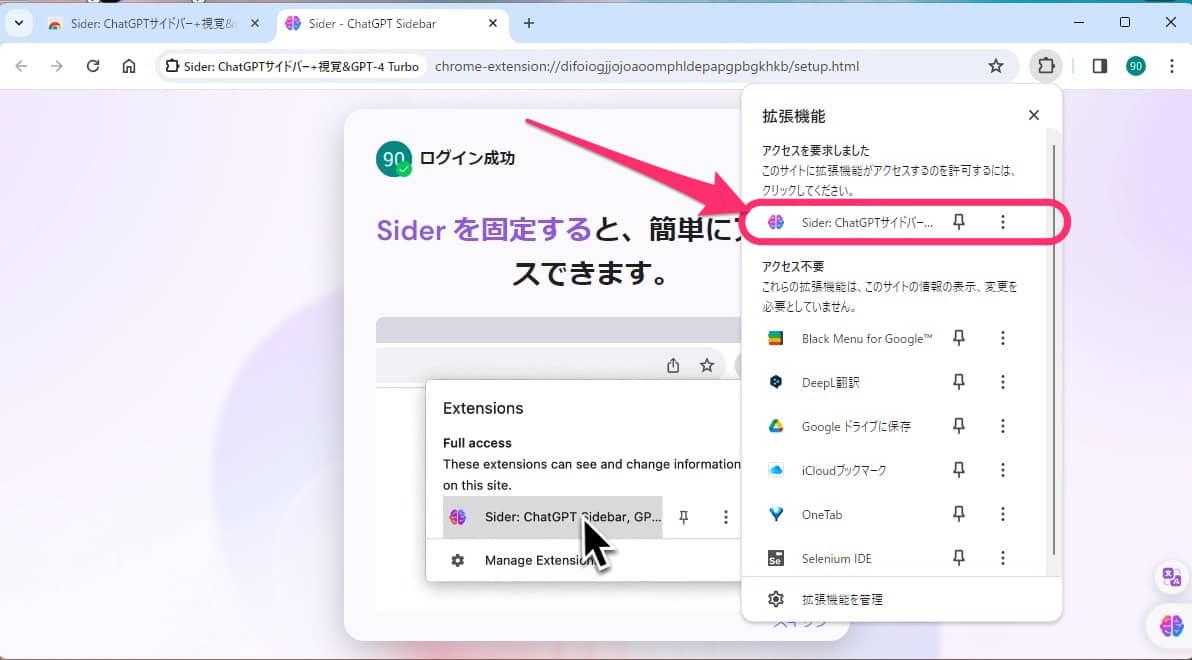
Siderを使用可能になりました。
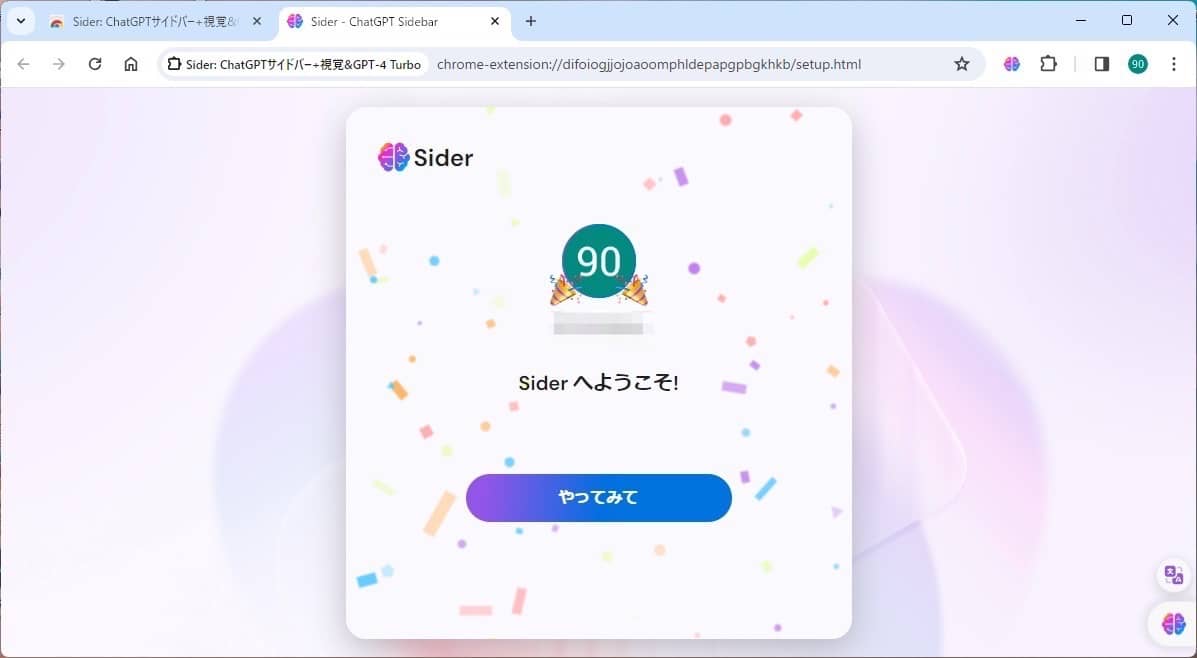
固定したメニューバーのアイコンをクリックするとSiderを開くことができます。
ブラウザで開いたサイトの邪魔にならないよう画面の右側に表示されます。
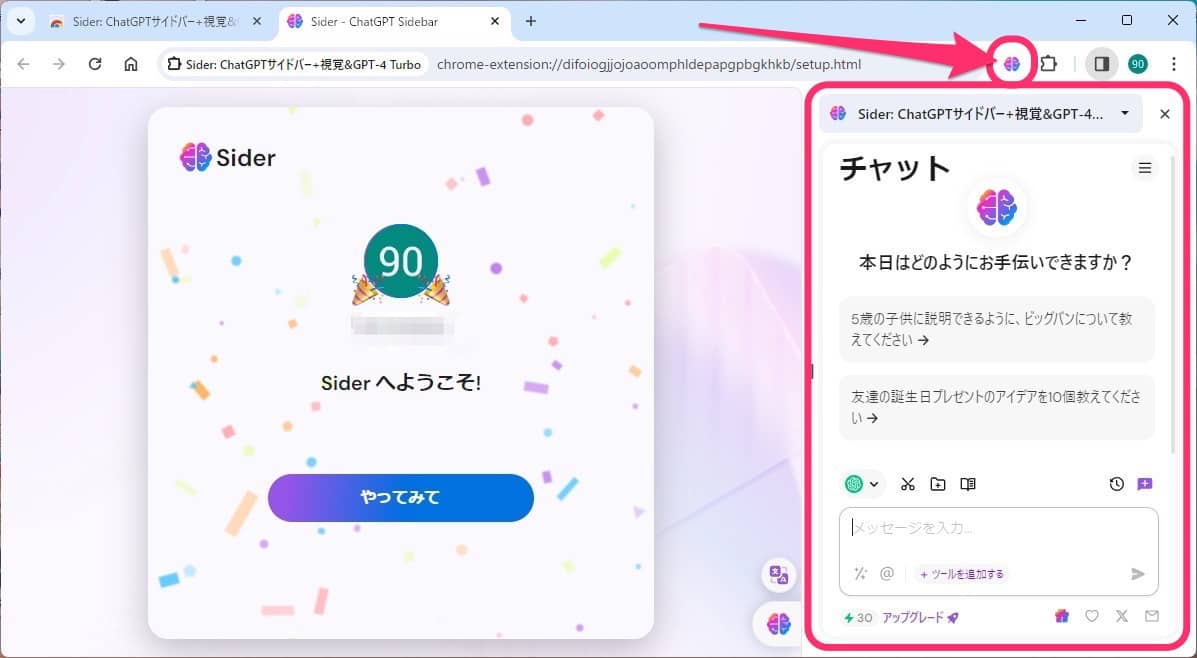
試しに候補に上がっている質問を聞いてみました。
AIチャットが回答を表示してくれます。
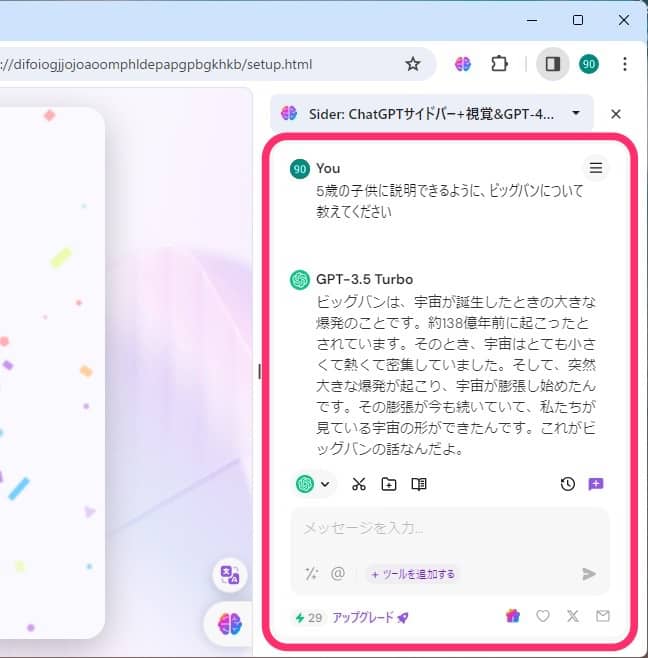
画面下にはメニューが並んでおりファイルをアップロードしたり履歴を表示したりできます。
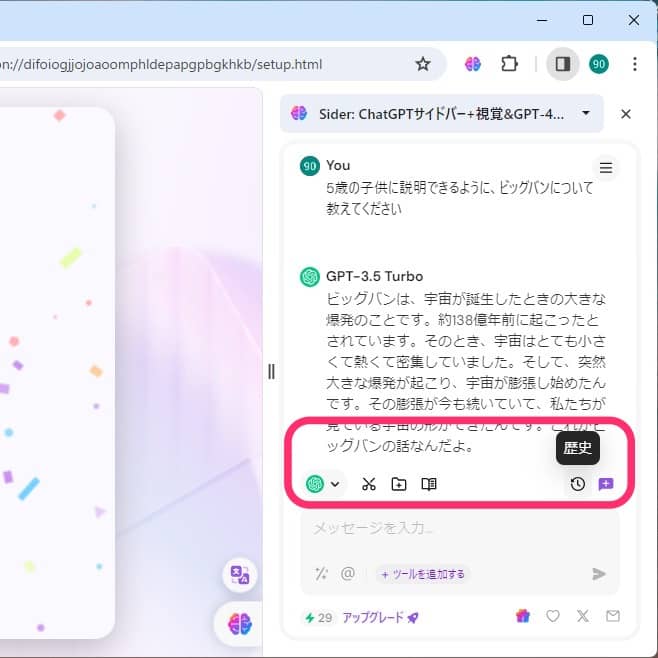
画面右上のメニューからはテーマを元に文章を作成してくれたり翻訳してくれる機能を使用できました。
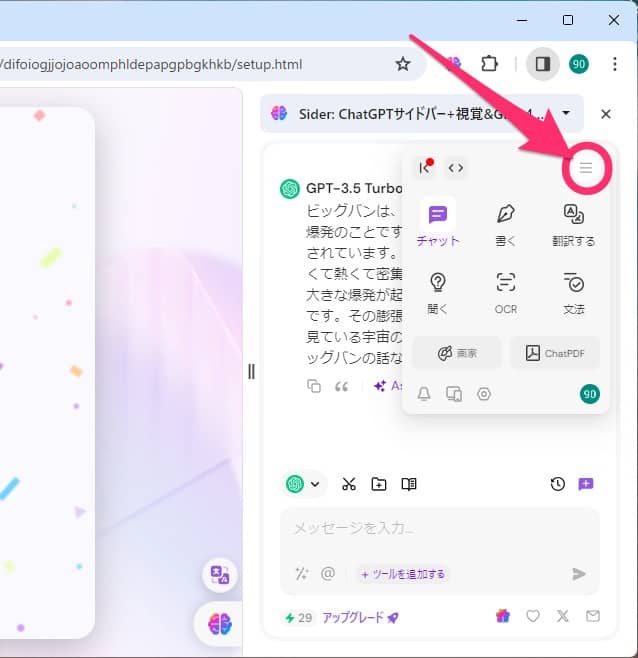
今回の一言・・・
単なるAIチャットの機能だけでなく複数機能が使える拡張機能です。
他の機能も徐々に使ってみようと思います。
ここまで読んでくれてありがとう。
では、良いアプリライフを。
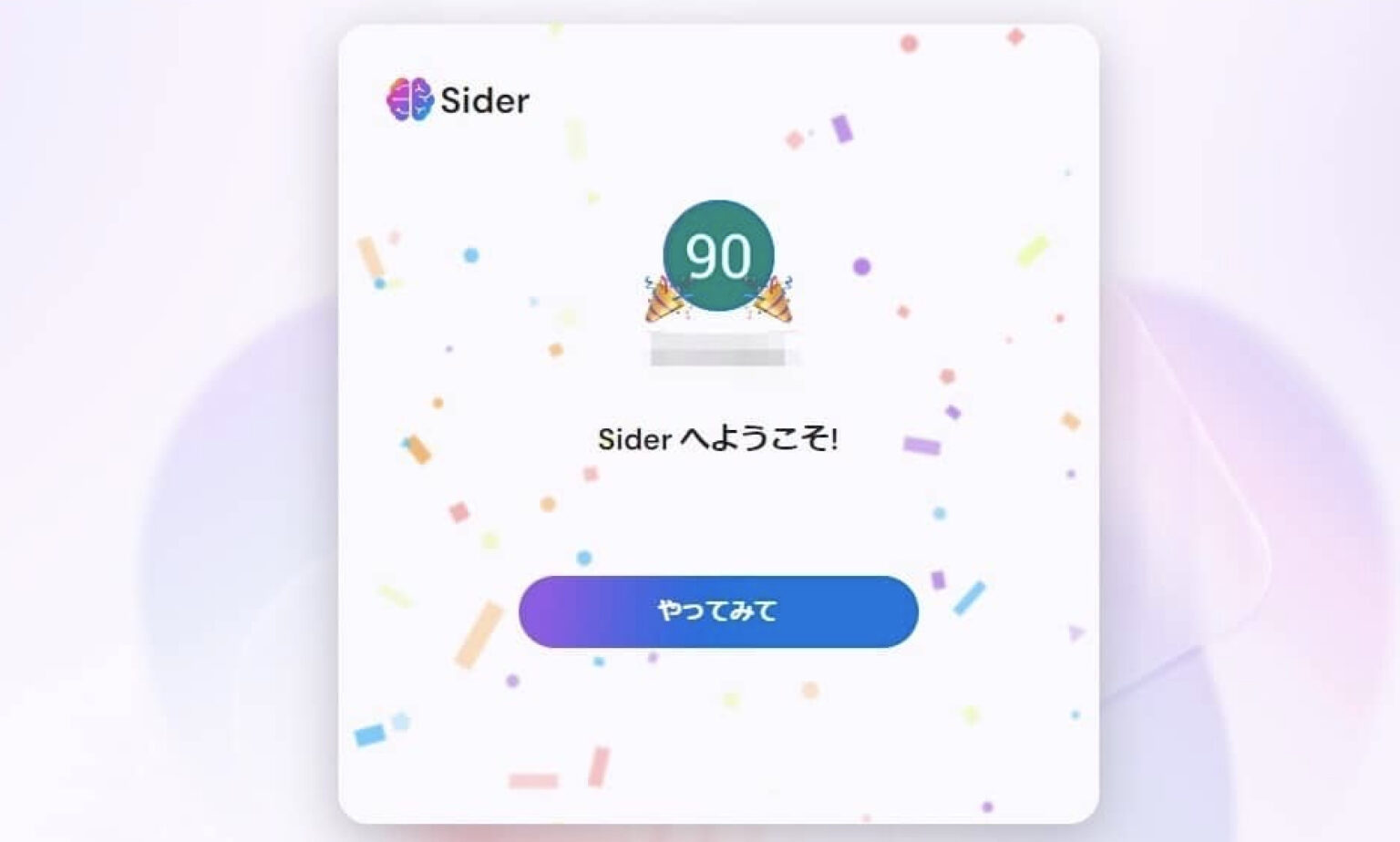
コメント